[לאחר שחרורו של Windows 10, Microsoft משכה את כל הגרסאות של Windows 8 מהורדה. השתמש במאמר רק כמדריך התקנה, אם רכשת תמונה של Windows 8.]
משתמשים רבים חלונות 8 התקינו את זה מַעֲרֶכֶת הַפעָלָה CA. שדרג את Windows 7, בשל המחיר המועיל שמציע מיקרוסופט. מסיבה זו, למרות שהם משתמשים ב- a מוצר מורשה של Microsoft, אין לי תמונת התקנה של Windows 8ו
למרות שמיקרוסופט שילבה שניים ב-Windows 8 תכונה-אורי מה שמאפשר למעשה התקנה מחדש של המערכת אוֹ האיפוס של זה ב הגדרות מקוריות ((אִתחוּל וכן רענן את המחשב), וגם סיפק למשתמשים את האפשרות ליצור א כונן שחזור עֲבוּר תיקון מערכת במקרה הצורך, לפעמים הפתרונות האלה פשוט לא מועילים, והפתרון היחיד הוא להתקין מחדש לחלוטין את המערכת מא DVD אוֹ Bootabil של USB Stick (כמו כן, במקרים מסוימים, תמונת ההתקנה נחוצה גם לתיקון המערכת).
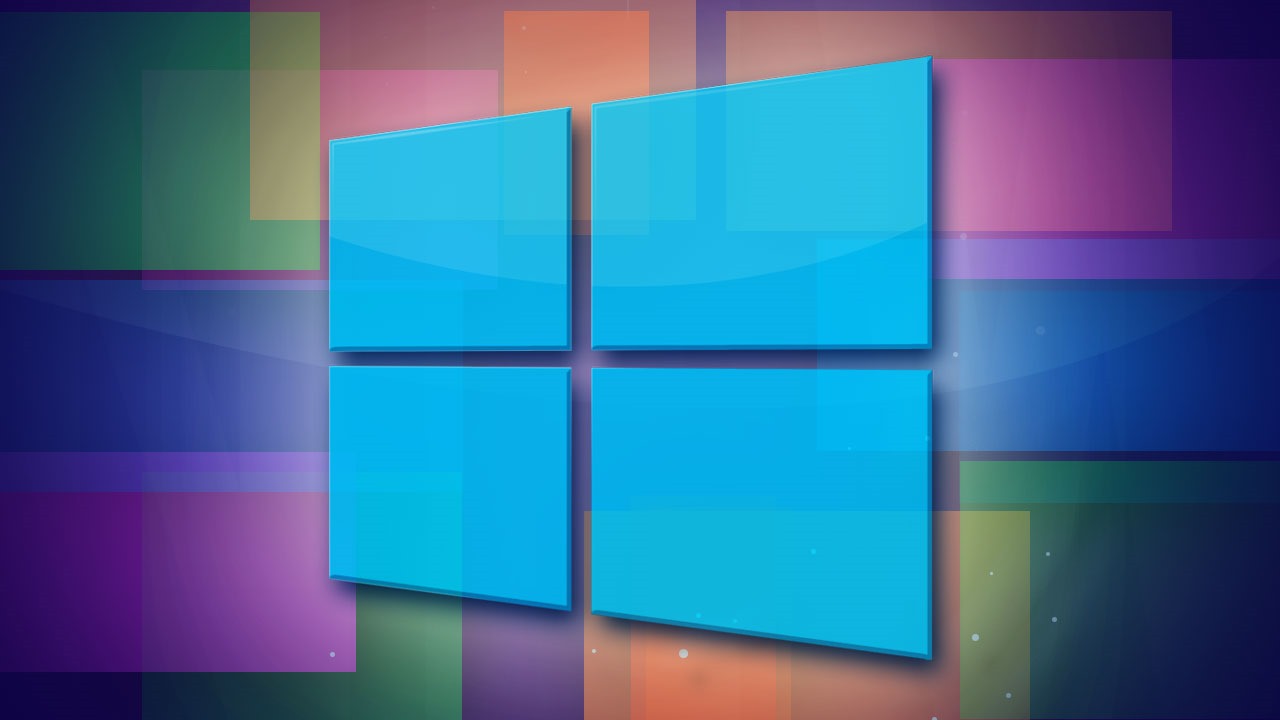
למקרה שגם אתה עשית את זה שדרוג ל-Windows 8 באינטרנט ולא מא מכשיר התקנה (כונן DVD/USB) ואתה רוצה להוריד תמונת ISO להתקנת מזה מערכת Windows Opere (לא מומלץ להוריד אותו מ מַבּוּל, כי זה יכול להיות שונה ויכול לכלול תוכנה זדונית של elemente), בעקבות ההוראות למטה תוכל להוריד התמונה הרשמית, ישירות מ מיקרוסופט (אין צורך להחזיק חשבון MSDN אוֹ טכנט להשתמש בשיטה זו).
בהורדת Windows 8 ISO ישירות ממיקרוסופט?
זכור שכדי להוריד את תמונת ה-ISO של Windows 8 באמצעות ההוראות המתוארות להלן, עליך להיות בעל קוד רישיון תקף עבור מערכת הפעלה זו.
- לִפְתוֹחַ הדף הרשמי של מיקרוסופט של שדרוג ה-Windows ונווט למטה עד שתראה את הכפתור התקן את ווינדוס 8
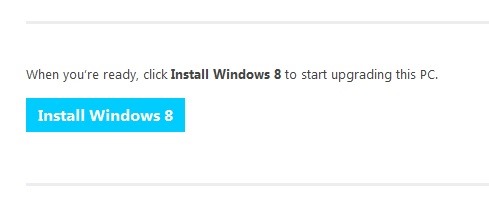
- לחץ עליו והורד כלי ההתקנה ((התקנה של Windows 8)
- הפעל את כלי ההתקנה ו הזן את קוד הרישיון עבור Windows 8 (שלב זה נחוץ רק אם אתה רוצה להוריד את התמונה למחשב עם חלונות 7; במחשב עם Windows 8 מותקן, שלב זה נדלג) כדי להתחיל הורד את תמונת ההתקנה
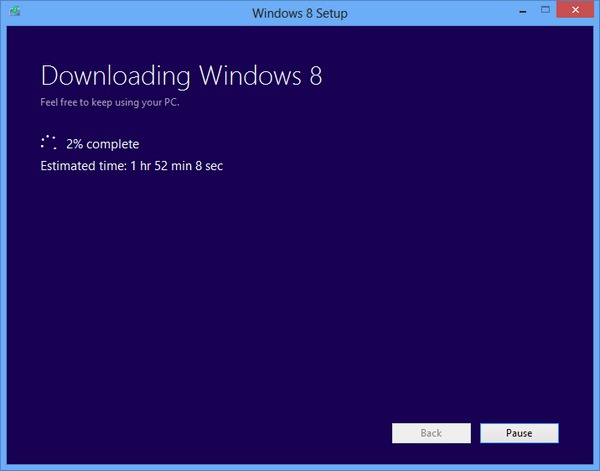
- כאשר ההורדה תושלם, קבצי התמונה ייבדקו (התהליך עשוי להימשך מספר דקות)
- לאחר בדיקת הקבצים, כלי ההתקנה יציע לך 3 אפשרויות להתקנת המערכת; בחר באפשרות התקן על ידי יצירת מדיה ולחץ על הַבָּא
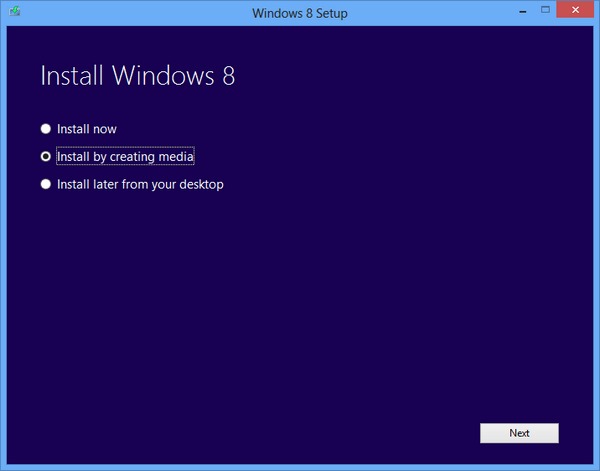
- בהתאם להעדפות שלך, אתה יכול לבחור יצירת USB Stick הניתן לאתחול באמצעות האפשרות כונן הבזק מסוג USB (ודא שאין לך קבצים חשובים, כי אתה תאבד אותם; המקל חייב להיות לפחות 4GB) או שאתה יכול לבחור לשמור בשם קובץ ISO במחשב (קובץ ISO)
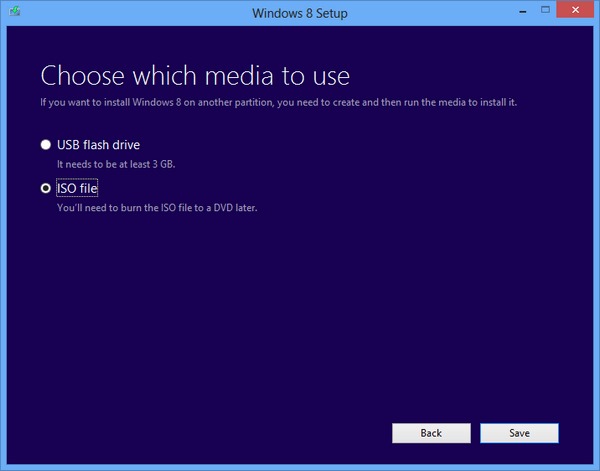
- בחר את המיקום שבו ברצונך לשמור את תמונת ההתקנה של Windows 8 ותוכנית השירות להתקנה תתחיל יצירת תמונת ISO
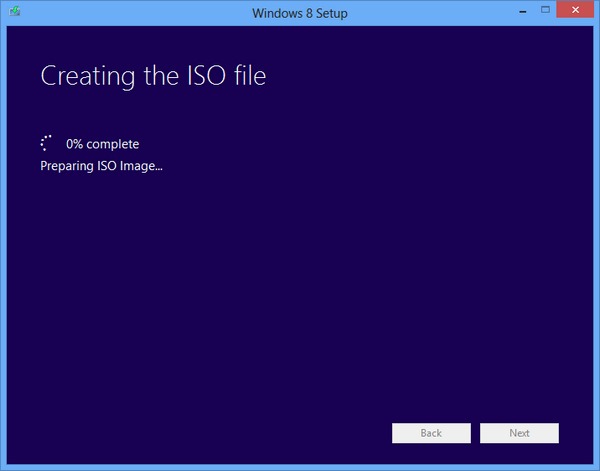
לאחר יצירת התמונה, תוכל להשתמש בה כדי ליצור א התקנה DVD, או אחד Bootabil של USB Stick, שאליו תוכל להשתמש (מחדש) התקנה/תיקון של Windows 8 (ברור שגם תצטרך קוד רישיון משמש להורדת תמונת ISO).
הערה: בשיטה זו, תמונת ה-ISO שהורדת תהיה זהה לארכיטקטורה של המערכת ממנה היא הורדה (אם המערכת שממנה אתה משתמש בכלי ההתקנה כדי להוריד את תמונת ה-ISO היא 32 סיביות, תמונת ההתקנה של Windows 8 תהיה גם 32 סיביות; הדבר נכון גם עבור 64 סיביות)
הגדרות התגנבות - הורד תמונת התקנה של Windows 8 (ISO מקורי)

איפה הקישור או כפתור ההורדה הישירה
לרוע המזל, מיקרוסופט משכה את הקישור הזה ומזמינה משתמשים להשתמש ב-Windows 10.
המאמר הוא ממאי 2013.